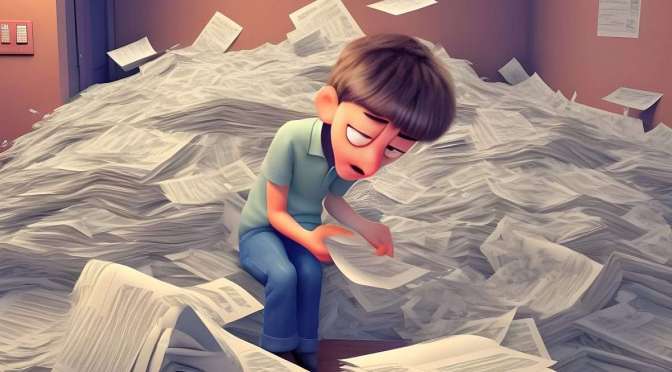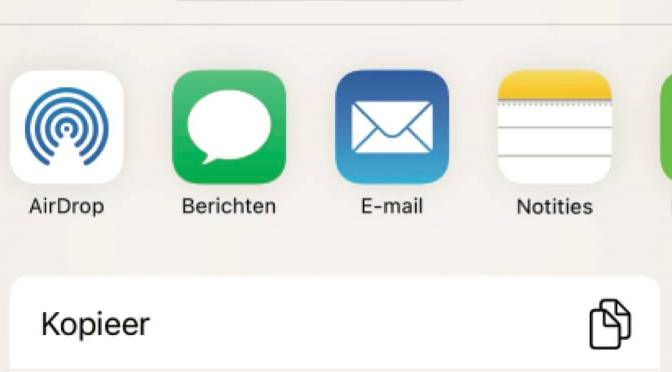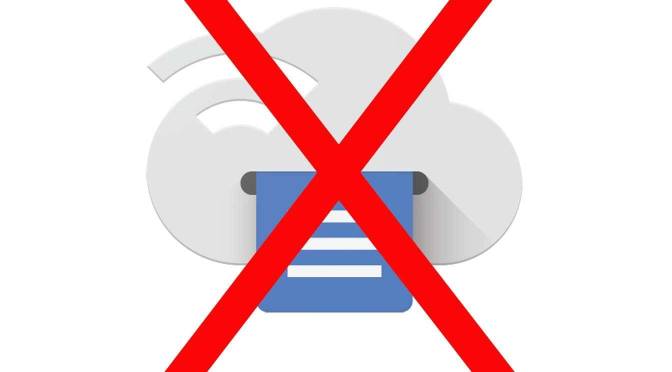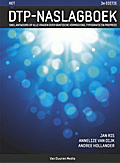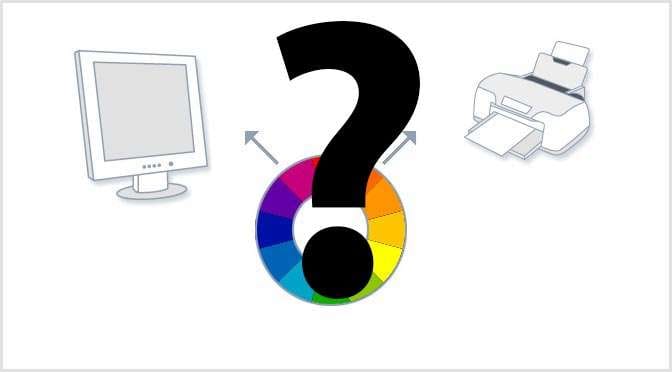Het instellen van het afdrukbereik in Excel voorkomt soms een enorme papierbrij uit de printer. Onderstaande tips zijn afkomstig uit mijn boek De 100+ beste tips & trucs voor Excel.
Wordt je werkblad bij het afdrukken niet gunstig verdeeld over het papier, dan kun je de volgende tips proberen.
Standaard worden alle cellen afgedrukt waarin je iets hebt ingevoerd. Om precies te zijn: vanaf cel A1 tot en met de verste cel rechtsonder die bewerkt is. Maar misschien wil je niet alle cellen afdrukken. Je kunt precies instellen welk deel van je werkblad wordt afgedrukt; dat deel heet het Afdrukbereik.


Wim de Groot schrijft artikelen over Excel voor het populaire tijdschrift ComputerIdee en boeken bij van Duuren Media. Als freelance auteur heeft hij al vele lezers weten te boeien met dit rekenprogramma. Hij begeleidt in de gezondheidszorg mensen op het gebied van levensvragen. Daarbij is helder communiceren van groot belang. Dat hij helder kan communiceren blijkt ook in zijn uitleg van Excel. Aan beginnende en gevorderde gebruikers laat hij zien hoe ze de mogelijkheden van dit rekenwonder kunnen benutten. Als nuchtere noorderling doet hij niet moeilijk over zaken die ingewikkeld lijken. Zijn doel is om u plezier te laten beleven aan uw computer en aan Excel in het bijzonder. De boeken van Wim vind je hier.